Como fazer backup de um iPhone sem iTunes
O que saber
- Conecte seu iPhone ao Mac, abra Localizador e vá para o seu Iphone, então selecione Faça backup de todos os dados do seu iPhone para este Mac.
- Para fazer backup do seu iPhone para o seu Mac via Wi-Fi, selecione o Mostrar este iPhone quando estiver em Wi-Fi caixa e selecione Aplicar.
- Usar iCloud, tocar Definições > seu nome > iCloud > Backup do iCloud, então mova o Backup do iCloud controle deslizante para ligado / verde.
Este artigo explica como fazer backup de um iPhone sem iTunes. As instruções se aplicam a iPhones com iOS 12 ou posterior e Macs com macOS Catalina (10,15) ou mais tarde.
Como fazer backup do iPhone no macOS Catalina
Por muitos anos, você teve que use o iTunes para fazer backup do seu iPhone. Como o iTunes foi retirado a partir do macOS Catalina (10.15), você pode esperar que o Apple Music, o programa que o substituiu, seja o local onde você faz o backup do seu iPhone. Isso é razoável, mas não está certo. Em vez disso, no macOS Catalina, você faz backup do seu iPhone direto no Finder. Aqui está o que fazer:
-
Conecte seu iPhone ao Mac usando um cabo USB e desbloqueie o telefone.
Você também pode sincronizar via Wi-Fi se configurar as preferências corretas. Mais sobre isso em um minuto.
Abra um novo Localizador janela.
-
Na barra lateral esquerda da janela do Finder, clique em seu iPhone. Se você não vê-lo, expanda o Localizações seção.
Se uma janela aparecer, clique Confiar.
-
A tela de gerenciamento do iPhone aparece na janela do Finder. Esta tela permite que você controle o configurações de sincronização e backup para o seu telefone. No Backups, clique Faça backup de todos os dados do seu iPhone para este Mac.
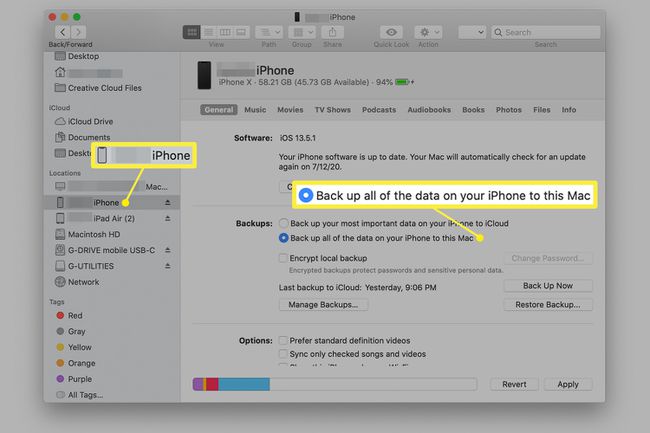
Se você tem um Apple Watch, certifique-se de verificar o Criptografar backup local caixa. Isso faz backup de seus dados de saúde e atividade. Sem verificar, esses dados podem ser perdidos.
-
Clique Faça backup agora.
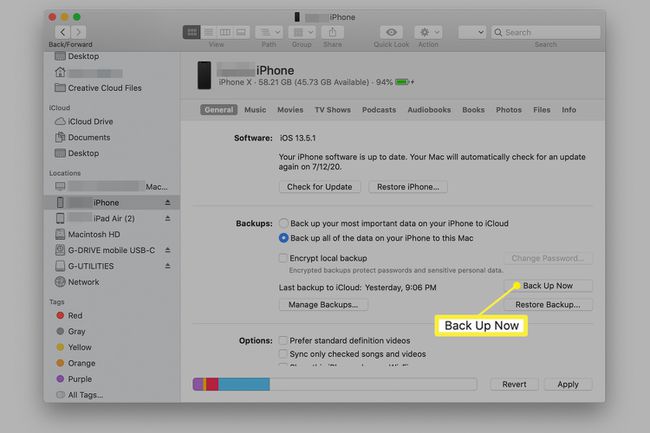
Você também pode fazer backup do seu iPhone para o seu Mac via Wi-Fi. Para configurar essa opção, siga as etapas 1-3 da última seção. Na tela de gerenciamento do iPhone, marque a caixa ao lado de Mostrar este iPhone quando estiver em Wi-Fi e então clique Aplicar. A partir de agora, você pode sincronizar seu iPhone com o Mac quando ambos os dispositivos estiverem na mesma rede Wi-Fi.
Como fazer backup do iPhone usando o iCloud
Outra maneira de fazer backup do seu iPhone sem o iTunes é usar iCloud. Com o iCloud, todos os seus backups são sem fio e podem ser feitos automaticamente quando o iPhone está bloqueado, conectado ao Wi-Fi e a uma fonte de alimentação. Veja como configure seu iPhone para fazer backup no iCloud:
Certifique-se de estar conectado à sua conta iCloud no iPhone. Você provavelmente fez isso quando configurar seu iPhone, mas é bom verificar.
Conecte seu iPhone ao Wi-Fi.
Tocar Definições.
Na parte superior da tela de configurações, toque no seu nome.
-
Tocar iCloud.
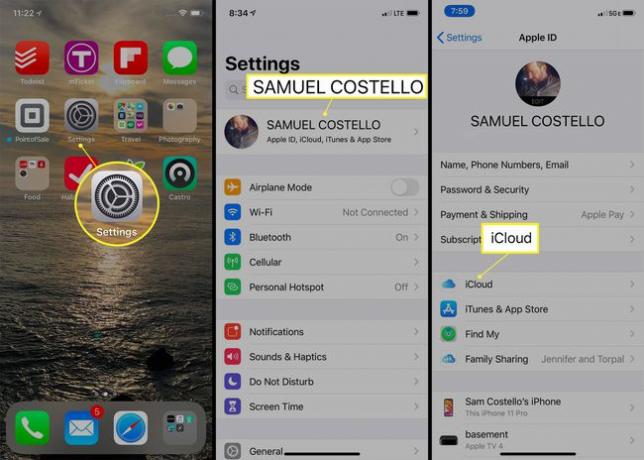
Tocar Backup do iCloud.
-
Mova o Backup do iCloud controle deslizante para ligado / verde.
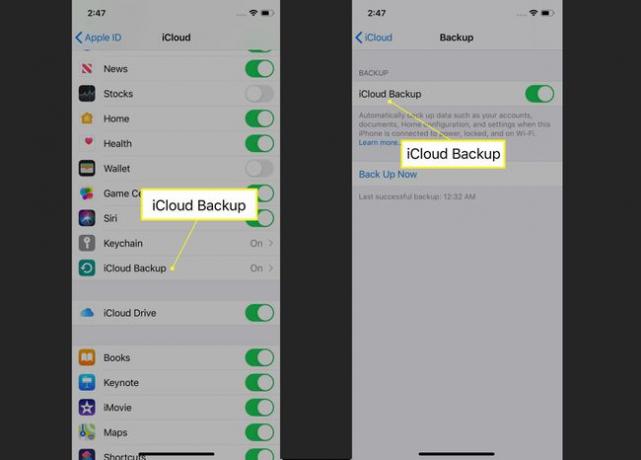
-
Você Terminou. Seu iPhone está configurado para fazer backup automático de seus dados no iCloud sempre que estiver bloqueado, conectado ao Wi-Fi e à tomada.
Quer fazer backup imediatamente? Tocar Faça backup agora para executar um backup manual do iCloud. Não se preocupe: isso não interfere nos backups automáticos.
Como fazer backup do iPhone usando programas de terceiros
Não está interessado em usar o Finder ou o iCloud para fazer backups do iPhone sem o iTunes? Existem programas de terceiros que você pode usar. Esses programas pagos permitem que você faça backup do seu iPhone em um Mac ou PC. Eles também costumam adicionar recursos adicionais que outras opções de backup não têm, como permitir que você recupere arquivos excluídos ou acesse arquivos ocultos. Lembre-se de que você não precisa deles - o backup do Finder e do iCloud são boas escolhas (e já estão incluídos no seu Mac).
Existem dezenas de programas de backup de terceiros para iPhone e não revisamos todos eles, então não temos uma recomendação para usar.
